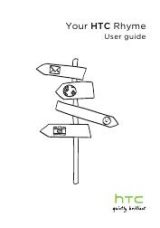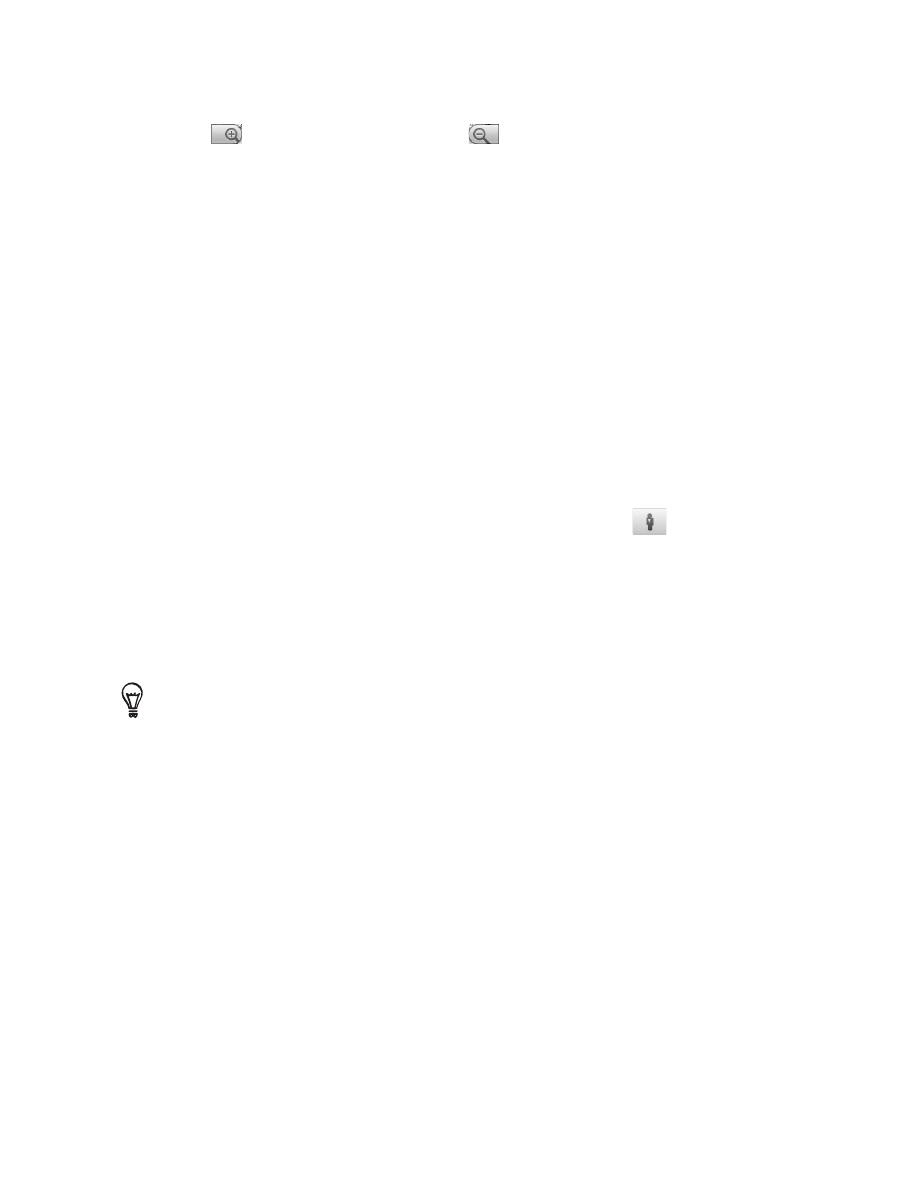
168 Карты и местоположение
Увеличение или уменьшение масштаба карты
Нажмите
для увеличения масштаба; нажмите
для уменьшения масштаба. Вы также можете изменять
масштаб при помощи щипковых движений пальцами. Нажмите большим и указательным пальцами на экран, а
затем разведите их для увеличения масштаба. Сведите пальцы вместе щипковым движением для уменьшения
масштаба.
Получение адреса и дополнительной информации о местоположении
Нажмите и удерживайте местоположение на карте. Над местоположением откроется выноска с указанием
адреса и эскизом из режима просмотра улиц (при наличии). Нажмите на выноску, чтобы просмотреть
дополнительную информацию или проложить маршрут к данному месту.
Просмотр местоположения в режиме “Просмотр улиц”
Режим “Просмотр улиц” (доступен только в определенных регионах) обеспечивает просмотр
местоположения на уровне улиц.
Выполните одно из следующих действий.
Нажмите и удерживайте местоположение на карте, а затем нажмите на появившуюся выноску.
Найдите нужное место для просмотра в режиме “Просмотр улиц”. Подробные сведения см. в разделе
“Поиск местоположения” в данной главе. Нажмите на выноску местоположения, когда найдете его.
На экране сведений о местоположении нажмите кнопку Просмотр улиц
.
Для навигации в режиме “Просмотр улиц” выполните одно из следующих действий.
Проведите пальцем по экрану или по оптическому шаровому манипулятору, чтобы повернуть камеру
вверх или вниз, либо в других направлениях.
Нажмите на стрелки на экране для перемещения вверх и вниз по улице.
Нажмите MENU, чтобы выбрать другие возможности навигации.
Просматривая место в режиме “Просмотр улиц”, нажмите MENU, а затем нажмите Режим Компас, чтобы включить
режим компаса. Наклоняйте или поворачивайте свой телефон либо перемещайтесь по карте, чтобы просмотреть
пространство вокруг выбранного места.
Очистка карты
После получения маршрутов или завершения поиска на карте (как описано в других частях данного раздела)
вы можете убрать различные отметки, сделанные на карте.
При просмотре карты нажмите MENU, а затем нажмите Дополнительно > Очистить карту.
1.
2.
3.